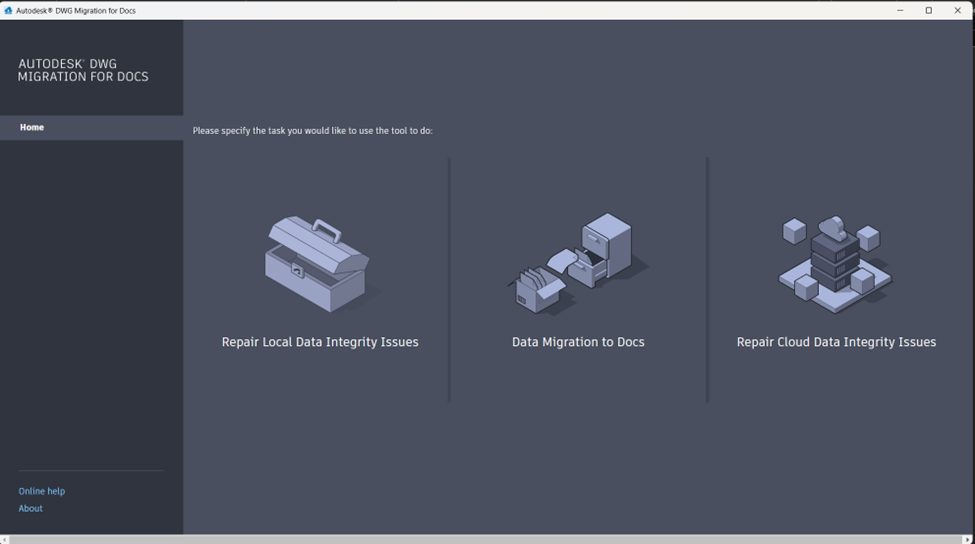
Autodesk DWG Migration for Docs est un outil permettant de charger les données de projets locaux vers Autodesk Construction Cloud (ACC – Autodesk Docs). Il est destiné aux projets qui prévoient d’utiliser Collaboration pour Autodesk Civil 3D (qui nécessite le logiciel Civil 3D 2020.2 ou version ultérieure) ou des workflows de collaboration avec le logiciel AutoCAD (qui nécessitent Autodesk AutoCAD 2022.1 ou version ultérieure).
L’outil fournit des conseils tout au long du processus de migration des données, y compris les contrôles d’intégrité des données, les correctifs et le chargement. Il vous permet de résoudre les problèmes d’intégrité des données afin que le processus de chargement puisse être mené à bien tout en conservant les fichiers comme source unique.
0- Installation :
La version V2 bêta 3 est téléchargeable depuis la page Autodesk Feedback à cette adresse.
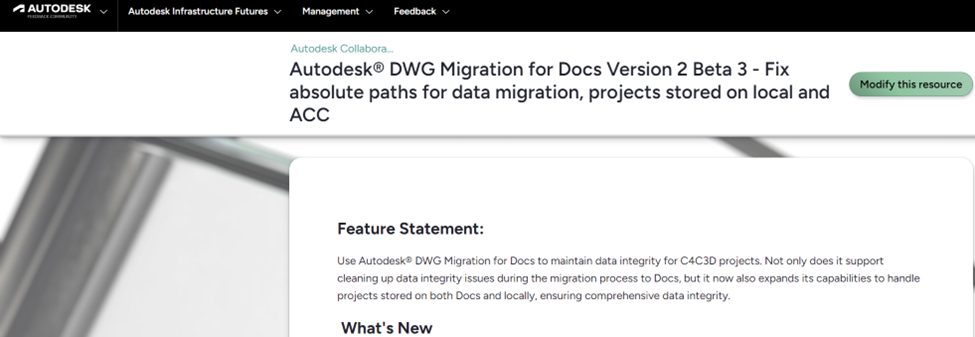
Cette version Autodesk DWG Migration for Docs bêta permet de vérifier et de résoudre les chemins absolus des projets locaux, de la migration des données et des projets stockés sur Autodesk Docs.
imites connus :
- Le chemin de référence n’est pas affiché pour les problèmes « Absolute Path ».
- Certains fichiers DWG ne sont pas identifiés comme référence externe par l’outil lors de la recherche de dépendances de référence pour des fichiers du même nom.
1- Outil de migration vers Autodesk Docs :
- Cliquez sur le menu « Data Migration to Docs »
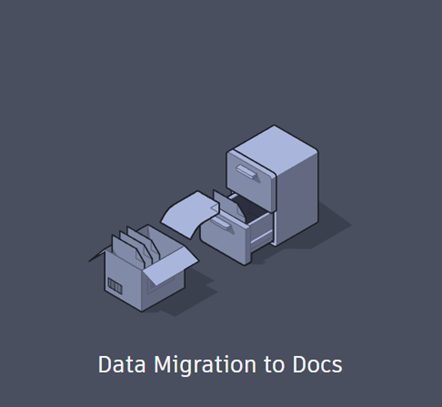
- Sélectionnez l’ensemble de données sur votre ordinateur et l’emplacement cible dans Autodesk Docs
- Excluez/désélectionnez des fichiers de l’ensemble de téléchargement
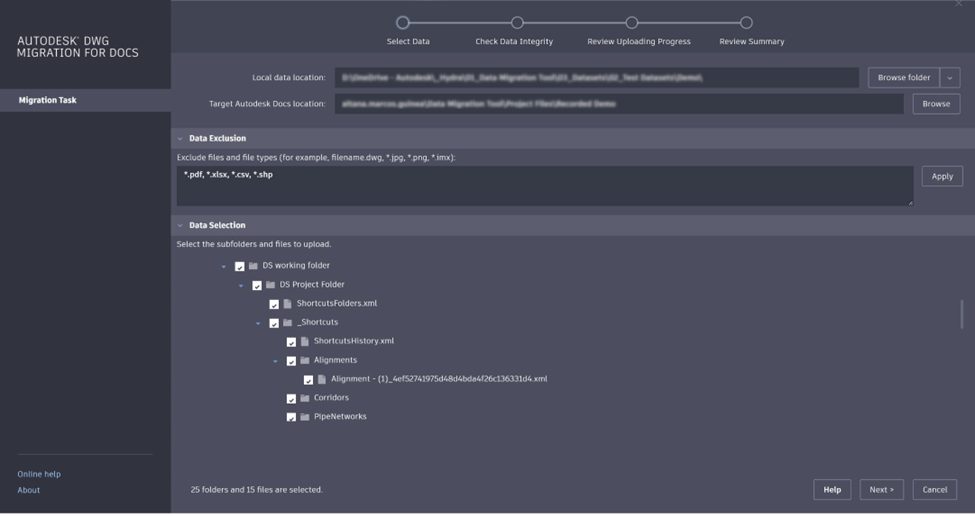
- Vérifier les problèmes d’intégrité des données
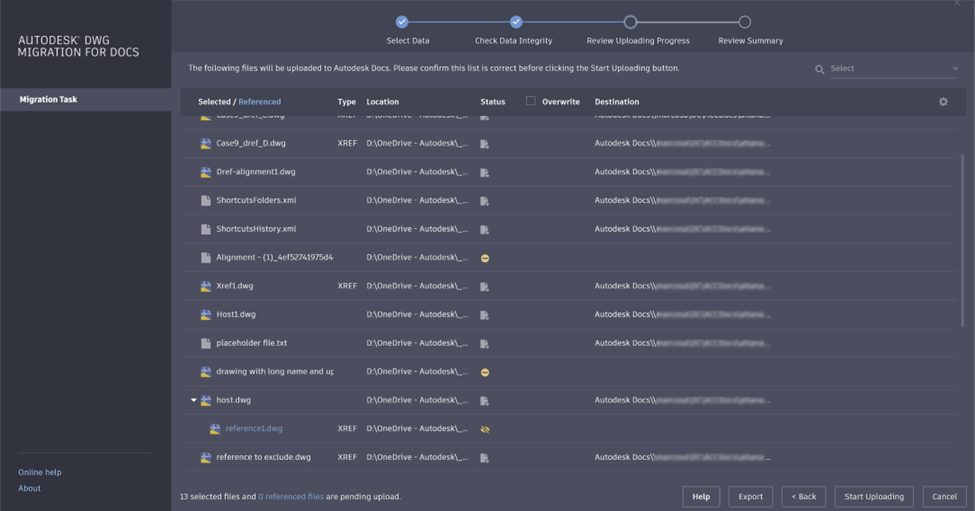
- Conrôlez le résumé de la migration
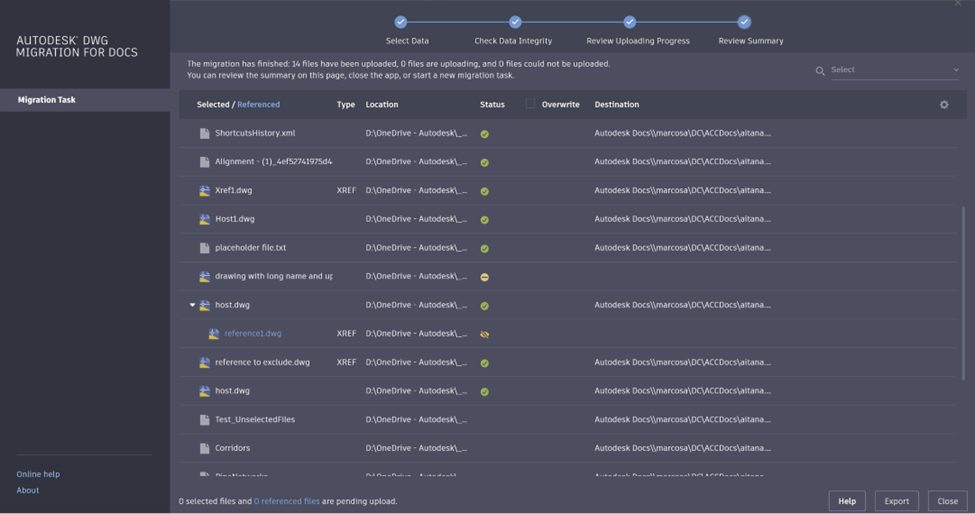
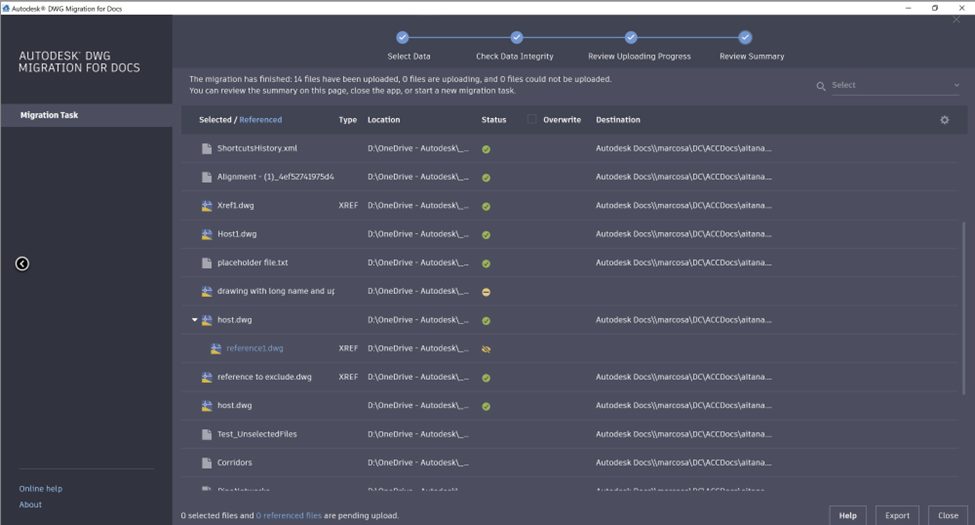
2- Outils de correction de l’intégrité des sources :
Dans le cas où vous rencontriez des soucis d’intégrité des sources suite à la migration des données vers Autodesk Docs, deux outils de réparation sont à votre disposition en fonction d’où provient l’erreur source :
- disque dur
- projet ACC
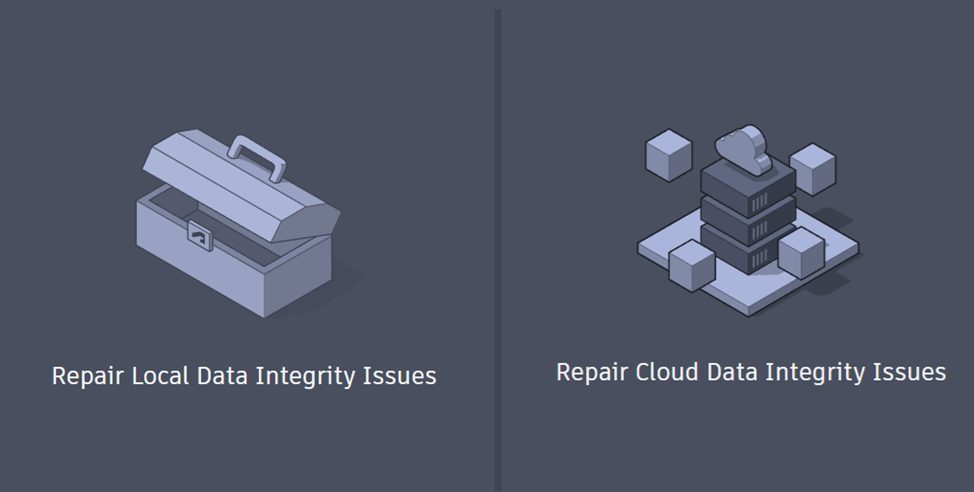
- Sélectionnez les fichiers et cliquez sur le bouton « Next »
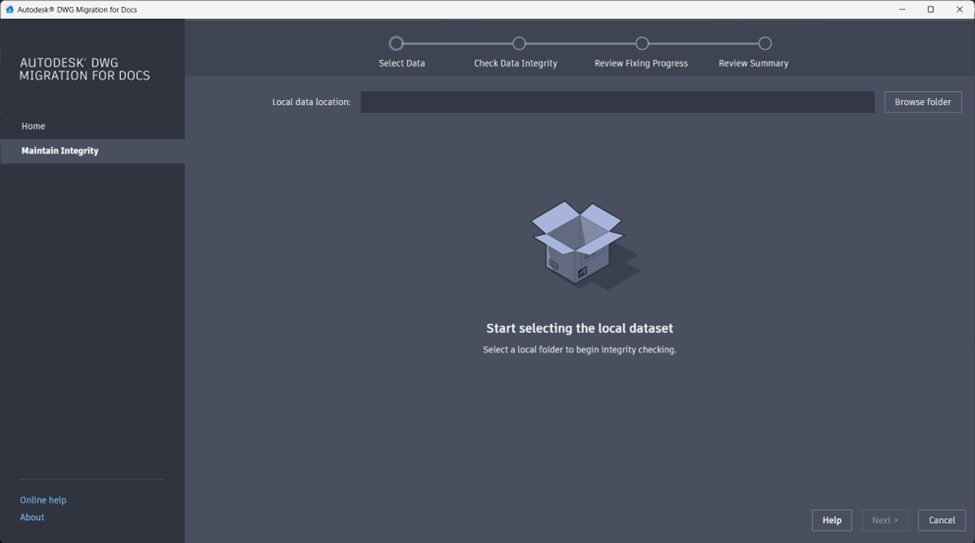
- A partir de la fenêtre qui apparaît, cliquez sur le bouton « Next »
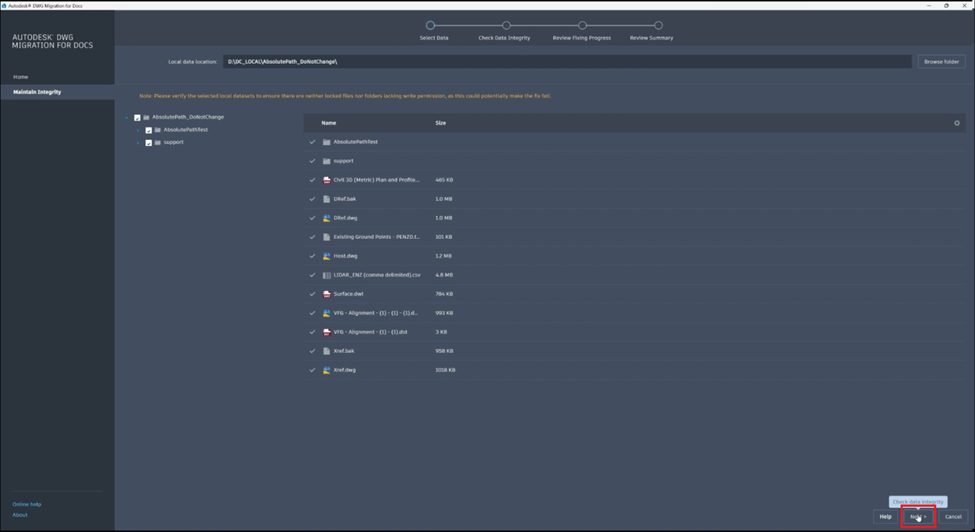
- Cliquez sur le(s) fichier(s) qui pose(ent) problème

- Sélectionnez les fichiers et cliquez sur le bouton « Resolve »
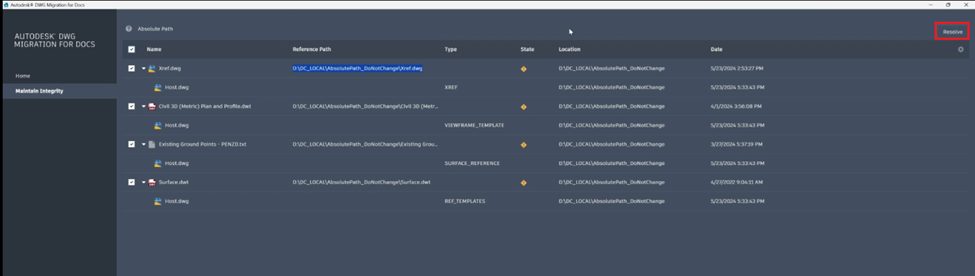
Résultat : les référence ont été modifiées

- De retour dans le menu principal, cliquez sur le bouton « Next » et laissez-vous guider par la suite du processus
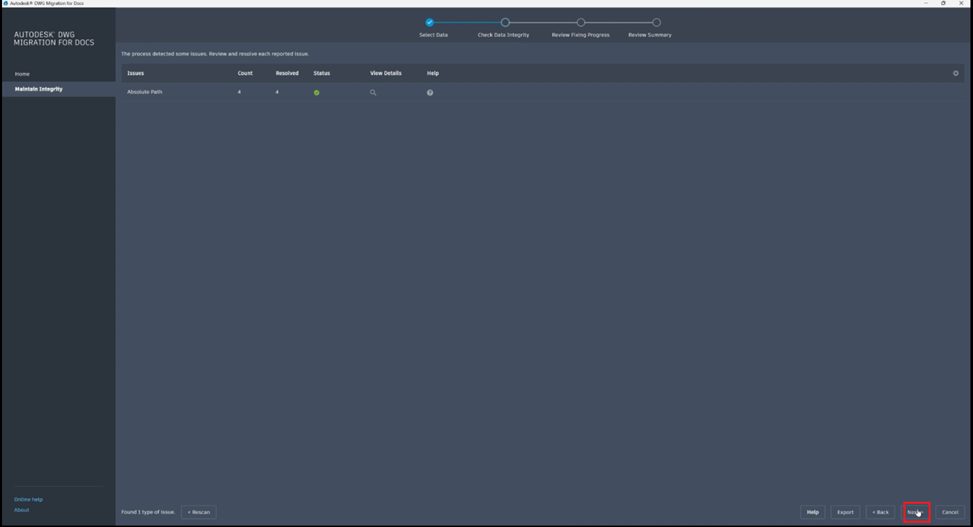
Remarque importante : L’application utilise les fonctionnalités d’Autodesk Desktop Connector pour charger les données du projet de votre stockage local vers le cloud. Vous devez avoir installé Autodesk Desktop Connector version 16.0.0.1902 ou ultérieure.